Fotoğrafları Bastırma
Seçilen JPEG resimler, doğrudan fotoğraf makinesine bağlı bir PictBridge yazıcıda (0 PictBridge) yazdırılabilir.
Yazıcıyı Bağlama
Fotoğraf makinesini bir USB kablosu (ayrıca edinilebilir) kullanarak bağlayın. Konektörleri zorlamayın veya açılı şekilde takmaya çalışmayın.
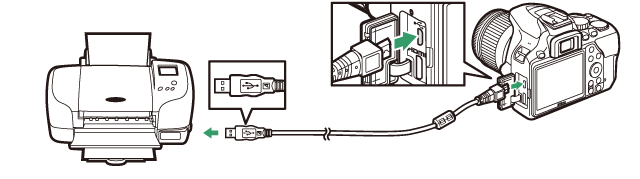
Fotoğraf makinesi ve yazıcı açıldığında, ekranda bir açılış ekranı görüntülenecek, bunu da bir PictBridge izleme ekranı takip edecektir.
Baskı için Fotoğrafları Seçme
NEF (RAW) fotoğraflar (0 NEF (RAW)) baskı için seçilemez. NEF (RAW) resimlerin JPEG kopyaları rötuş menüsündeki NEF (RAW) işleme seçeneğiyle oluşturulabilir (0 NEF (RAW) İşleme).
Doğrudan USB Bağlantısı Üzerinden Yazdırma
Pilin tam şarjlı olduğundan emin olun veya opsiyonel bir AC adaptörü ve güç konektörü kullanın. Doğrudan USB bağlantısı üzerinden yazdırılacak fotoğraflar çekerken, Renkli alan seçeneğini sRGB olarak ayarlayın (0 Renkli Alan).
Tarih Damgası
Ayarlar menüsündeki Tarih damgası (0 Tarih Damgası) seçeneğini kullanılarak kaydedilen tarih bilgisini içeren fotoğrafları bastırırken, PictBridge menüsündeki Tarih bastır seçeneği için Açık seçerseniz tarih iki kez görünecektir. Ancak fotoğraflar kırpılmışsa veya kenarlıksız basılırsa damgalanan tarih kırpılabilir.
Fotoğrafları Teker Teker Basma
-
İstenilen resmi görüntüleyin.
Ek resimler görüntülemek için 4 veya 2 düğmesine basın. Geçerli kareye yakınlaştırmak için X düğmesine basın (0 Yakınlaştırın veya uzaklaştırın/resmin diğer alanlarını görüntüleyin; yakınlaştırmadan çıkmak için K düğmesine basın). Tek seferde altı resim görüntülemek için W (Q) düğmesine basın. Resimleri vurgulamak için çoklu seçiciyi kullanın veya vurgulanan resmi tam çerçeve görüntülemek için X düğmesine basın.
-
Yazıcı ayarlarını ayarlayın.
Aşağıdaki öğeleri görüntülemek için J düğmesine basın, ardından bir öğeyi vurgulamak için 1 veya 3 düğmesine basın ve seçenekleri görüntülemek için 2 düğmesine basın (yalnızca geçerli yazıcı tarafından desteklenen seçenekler listelenir; varsayılan seçeneği kullanmak için Yazıcı varsayılanı öğesini seçin). Bir seçenek seçtikten sonra, yazıcı ayarları menüsüne geri dönmek için J düğmesine basın.
Seçenek Açıklama Sayfa boyutu Bir sayfa boyutu seçin. Kopya sayısı Bu seçenek yalnızca resimler teker teker basılıyorsa listelenir. Kopya sayısını seçmek için 1 veya 3 düğmesine basın (maksimum 99). Kenarlık Fotoğrafların beyaz kenarlıklarla çerçevelenip çerçevelenmeyeceğini seçin. Tarih bastır Fotoğraflara kayıt tarihi ve saatinin basılıp basılmayacağını seçin. Kırpma Bu seçenek yalnızca resimler teker teker basılıyorsa listelenir. Kırpma yapmadan çıkmak için Kırpma yok öğesini vurgulayın ve J düğmesine basın. Geçerli resmi kırpmak için Kırp öğesini vurgulayın ve 2 düğmesine basın. Bir kırpma seçimi iletişimi görüntülenecektir; kırpmanın boyutunu artırmak için X düğmesine, azaltmak içinse W (Q) düğmesine basın ve kırpmayı konumlandırmak için çoklu seçiciyi kullanın. Küçük kırpmalar büyük boyutta bastırılırsa baskı kalitesinin düşebileceğini unutmayın. -
Baskıyı başlatın.
Baskıyı başlat öğesini seçin ve baskıyı başlatmak için J düğmesine basın. Tüm kopyalar basılmadan önce iptal etmek için J düğmesine basın.
Birden Fazla Fotoğraf Basma
-
PictBridge menüsünü görüntüleyin.
PictBridge izleme ekranındaki G düğmesine basın.
-
Bir seçenek seçin.
Aşağıdaki seçeneklerden birini vurgulayın ve 2 düğmesine basın.
- Seçilen resimleri bastır: Baskı için resimleri seçin. Resimleri arasında kaydırmak için 4 veya 2 düğmesine basın (vurgulanan resmi tam çerçeve görüntülemek için X düğmesini basılı tutun) ve baskı sayısını seçmek için 1 veya 3 düğmesine basın. Bir resmin seçimini kaldırmak için baskı sayısını sıfıra ayarlayın.
- Tarih seç: Seçilen bir tarihte çekilen tüm resimlerin bir kopyasını bastırır. Tarihleri vurgulamak için 1 veya 3 düğmesine, seçmek veya seçimi kaldırmak için 2 düğmesine basın. Seçilen tarihte çekilen resimleri görüntülemek için W (Q) düğmesine basın. Resimler arasında gezinmek için çoklu seçiciyi kullanın veya geçerli resmi tam çerçeve görüntülemek için X düğmesini basılı tutun. Tarih seçimi iletişimine dönmek için W (Q) düğmesine tekrar basın.
- Dizin baskı: Hafıza kartındaki tüm JPEG resimleri için bir dizin baskısı oluşturmak için 3. Adıma ilerleyin. Hafıza kartında 256’dan fazla fotoğraf varsa, yalnızca ilk 256 görüntünün bastırılacağını unutmayın. 3. Adımda seçilen sayfa boyutu bir dizin baskısı için çok küçükse bir uyarı görüntülenecektir.
-
Yazıcı ayarlarını ayarlayın.
“Resimleri Teker Teker Basma” (0 Resimleri Teker Teker Basma) bölümünün 2. Adımında tarif edildiği gibi yazıcı ayarlarını yapın.
-
Baskıyı başlatın.
Baskıyı başlat öğesini seçin ve baskıyı başlatmak için J düğmesine basın. Tüm kopyalar basılmadan önce iptal etmek için J düğmesine basın.
